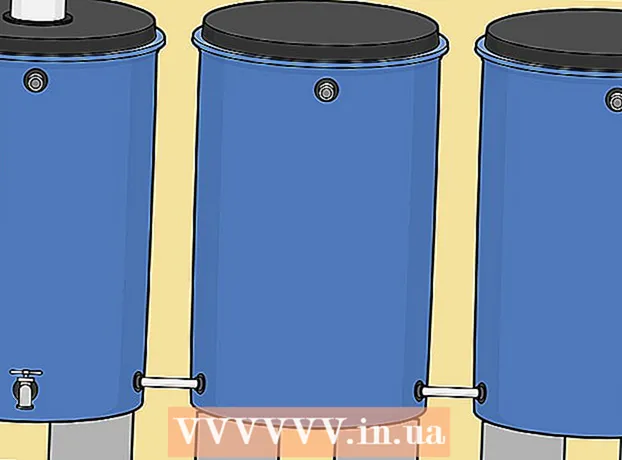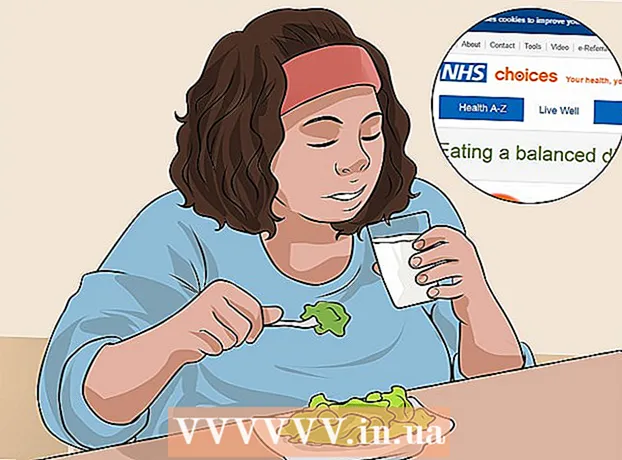Höfundur:
Christy White
Sköpunardag:
8 Maint. 2021
Uppfærsludagsetning:
1 Júlí 2024

Efni.
Microsoft Paint hefur nokkrar fastar stillingar til að breyta stærð strokleðisins, en það er líka falin lyklasamsetning til að gera það að hvaða stærð sem þú vilt. Því miður mun þessi lyklasamsetning ekki virka á mörgum fartölvum án tölulegs takkaborðs. Sem betur fer geturðu notað skjályklaborðið í Windows til að framkvæma takkasamsetninguna og þannig breytt stærð strokleðisins.
Að stíga
 Veldu Eraser tólið í Paint. Þú getur valið Strokleðurverkfærið af Home flipanum í Paint. Málning verður að vera virki glugginn til að þetta virki.
Veldu Eraser tólið í Paint. Þú getur valið Strokleðurverkfærið af Home flipanum í Paint. Málning verður að vera virki glugginn til að þetta virki.  Notaðu stærðarhnappinn til að velja eina af fjórum stærðum. Stærðartakkinn er staðsettur í flipanum Heim vinstra megin á litavali. Ef þú þarft fleiri valkosti skaltu nota "+" takkann til að breyta stærð þeirra.
Notaðu stærðarhnappinn til að velja eina af fjórum stærðum. Stærðartakkinn er staðsettur í flipanum Heim vinstra megin á litavali. Ef þú þarft fleiri valkosti skaltu nota "+" takkann til að breyta stærð þeirra.  Opnaðu skjályklaborðið á Windows. Þú notar venjulega tölutakkaborðið til að breyta stærð strokleðisins með Ctrl++/-. Ef þú ert með fartölvu án tölulegs lyklaborðs geturðu notað Windows skjályklaborðið, myndrænt framsetning raunverulegs lyklaborðs.
Opnaðu skjályklaborðið á Windows. Þú notar venjulega tölutakkaborðið til að breyta stærð strokleðisins með Ctrl++/-. Ef þú ert með fartölvu án tölulegs lyklaborðs geturðu notað Windows skjályklaborðið, myndrænt framsetning raunverulegs lyklaborðs. - Til að opna skjályklaborðið skaltu smella á Windows hnappinn og slá inn „lyklaborð“. Veldu „Lyklaborð á skjánum“ af niðurstöðulistanum.
- Skjárlyklaborðið er áfram sýnilegt, jafnvel þótt Paint sé virki glugginn.
 Smelltu á „Valkostir“ hnappinn á skjályklaborðinu. Sjálfgefið er að tölutakkaborðið sést ekki á skjályklaborðinu. Þú getur breytt þessu með valmyndinni.
Smelltu á „Valkostir“ hnappinn á skjályklaborðinu. Sjálfgefið er að tölutakkaborðið sést ekki á skjályklaborðinu. Þú getur breytt þessu með valmyndinni.  Merktu við „Virkja tölutakkaborð“ og smelltu á „OK“. Talnaborðið birtist hægra megin á skjályklaborðinu.
Merktu við „Virkja tölutakkaborð“ og smelltu á „OK“. Talnaborðið birtist hægra megin á skjályklaborðinu.  Smelltu á „Ctrl“ takkann og síðan á „+“ takkann. Þú munt taka eftir því að "Ctrl" lykillinn er áfram valinn þar til þú smellir á "+" takkann. Þú verður að smella á „+“ takkann á tölustökkunum og ekki þeim við hliðina á Backspace.
Smelltu á „Ctrl“ takkann og síðan á „+“ takkann. Þú munt taka eftir því að "Ctrl" lykillinn er áfram valinn þar til þú smellir á "+" takkann. Þú verður að smella á „+“ takkann á tölustökkunum og ekki þeim við hliðina á Backspace.  Haltu niðri „Ctrl“ og haltu áfram að smella á „+“ þar til strokleðurstækið stækkar. Í hvert skipti sem þú smellir á takkana tvo stækkar strokleðurinn um einn punkta. Þetta þýðir að þú verður að keyra þessa lyklasamsetningu nokkur föt, þar til þú tekur eftir stærðarmun á strokleðrinu. Smelltu tíu sinnum á "Ctrl" og "+" til að sjá áberandi mun.
Haltu niðri „Ctrl“ og haltu áfram að smella á „+“ þar til strokleðurstækið stækkar. Í hvert skipti sem þú smellir á takkana tvo stækkar strokleðurinn um einn punkta. Þetta þýðir að þú verður að keyra þessa lyklasamsetningu nokkur föt, þar til þú tekur eftir stærðarmun á strokleðrinu. Smelltu tíu sinnum á "Ctrl" og "+" til að sjá áberandi mun. - Ef strokleðurinn breytir ekki stærð skaltu ganga úr skugga um að Paint sé virki glugginn áður en þú reynir að breyta stærðinni á strokleðrinu.
- Þú getur gert það sama með tölustafnum „-“ til að gera strokleðurinn minni um einn punkta í einu.
- Ef þú ert að nota skjályklaborðið verðurðu fyrst að smella á „Ctrl“ takkann í hvert skipti áður en smellt er á „+“ eða „-“.